Создание и использование настраиваемых шаблонов Wix Studio
5 мин.
Хотите сэкономить время и оптимизировать процесс создания сайта? Функция настраиваемых шаблонов Wix Studio кардинально изменит ваш рабочий процесс.
С помощью настраиваемых шаблонов вы можете создавать полностью адаптированных сайты и превращать их в шаблоны многократного использования, устраняя необходимости начинать работу с каждым сайтом с нуля. Этот мощный инструмент позволяет вам сосредоточиться на достижении исключительных результатов и при этом сэкономить ценное время.
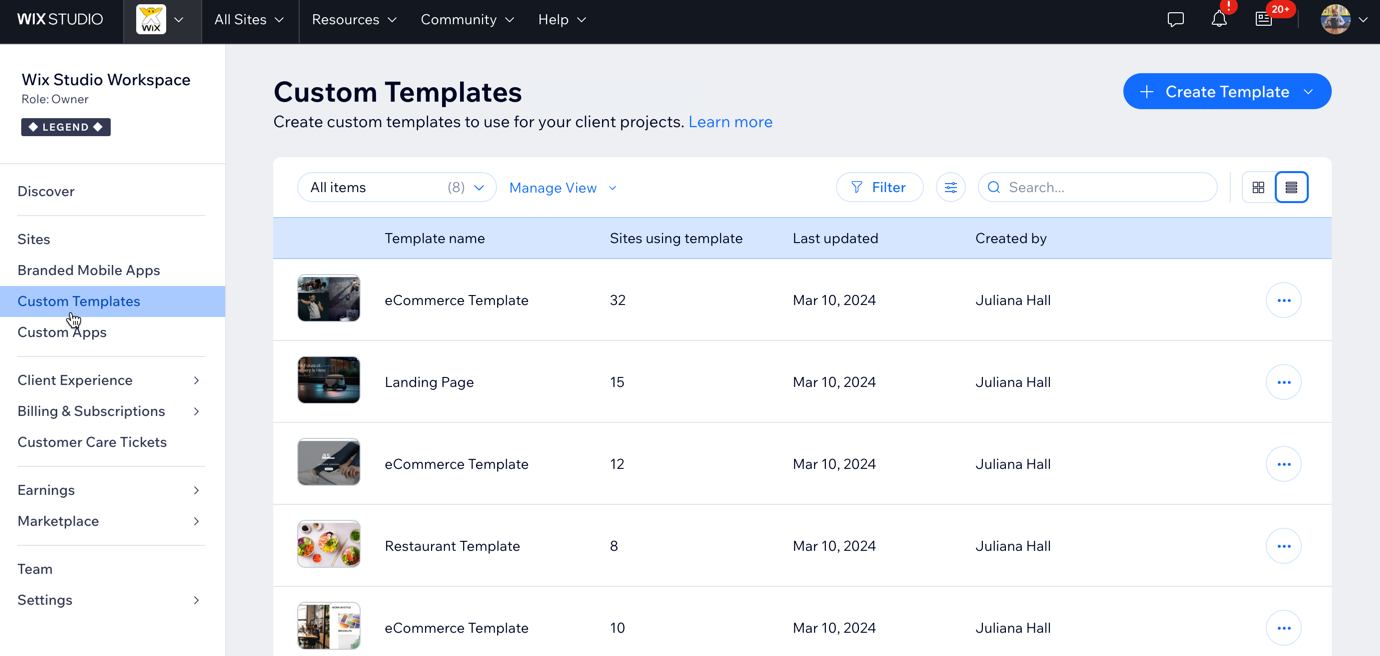
Начните с создания настраиваемого шаблона на основе уже созданного сайта в рабочем пространстве или с чистого холста. Настройте макет, дизайн и приложения. Затем сохраните этот сайт как шаблон. Для будущих проектов просто выберите шаблон, с которого вы хотите начать, а затем настройте его в соответствии с требованиями каждого клиента.
Совет:
У нас также есть несколько готовых шаблонов Wix Studio, которые можно использовать для создания сайтов.
Создание настраиваемого шаблона
Чтобы создать настраиваемый шаблон, у вас есть два варианта: выбрать уже созданный сайт в рабочем пространстве или создать шаблон с нуля.
Чтобы создать настраиваемый шаблон из уже созданного сайта, у вас должен быть хотя бы один сайт в рабочем пространстве. Таким образом вы сможете преобразить сайт в шаблон для будущих проектов. Вы можете начать создавать шаблон с нуля, не имея созданных сайтов в рабочем пространстве и выбрать способ создания сайта в редакторе Wix или в редакторе Studio.
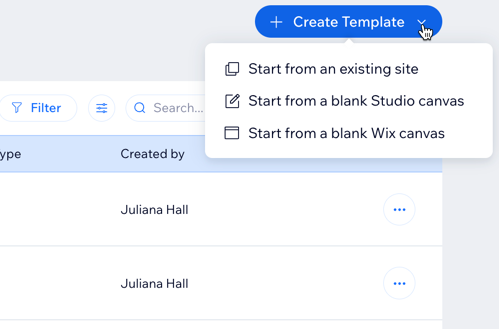
Важно:
Некоторый контент не копируется, когда вы делаете сайт шаблоном. См. раздел Вопросы и ответы для получения дополнительной информации.
Начать с уже созданного сайта
- Перейдите в раздел Настраиваемые шаблоны в рабочем пространстве Wix Studio.
- Нажмите + Создать шаблон в правом верхнем углу.
- Выберите Начать с уже созданного сайта.
- Выберите один из сайтов для создания шаблона.
- Нажмите Продолжить.
- Введите название настраиваемого шаблона и нажмите Создать шаблон.
Начать с нуля
- Нажмите + Создать шаблон в правом верхнем углу.
- Выберите один из следующих вариантов:
- Начать с чистого холста Wix: для создания шаблона в редакторе Wix.
- Начать с чистого холста Studio: для создания шаблона в редакторе Studio.
- Введите название настраиваемого шаблона и нажмите Создать шаблон.
- Создайте сайт, чтобы создать шаблон.
Использование настраиваемого шаблона для создания сайта
Приступая к работе над сайтом для нового проекта, просто выберите, какой шаблон вы хотите использовать, и настройте его.
Чтобы использовать пользовательский шаблон для создания сайта:
- Перейдите в раздел Настраиваемые шаблоны в рабочем пространстве Wix Studio.
- Наведите курсор на шаблон и нажмите Создать сайт, чтобы создать с его помощью новый сайт.
- Создайте сайт в редакторе.
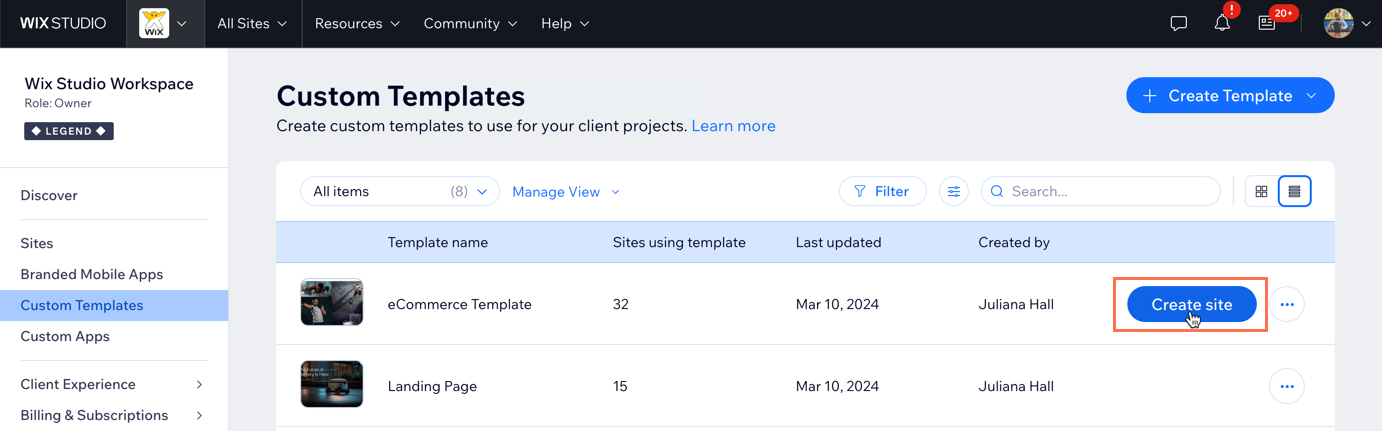
Хотите внести изменения в шаблон?
Если вы хотите отредактировать шаблон, нажмите значок Дополнительные действия  и нажмите Редактировать.
и нажмите Редактировать.
 и нажмите Редактировать.
и нажмите Редактировать. Организация настраиваемых шаблонов
Будьте в курсе настраиваемых шаблонов, настраивая вид, фильтруя их по различным критериям и создавая сохраненные виды для быстрого доступа. Вы можете быстро найти определенные шаблоны по их названию или отфильтровать шаблоны, чтобы увидеть определенные сайты на основе заданных критериев.
После того, как вы отфильтруете шаблоны, вы можете сохранить эти отфильтрованные виды, чтобы быстро получить к ним доступ в будущем. Вы также можете переключаться между сеткой и списком.
Чтобы организовать шаблоны:
- Перейдите в раздел Настраиваемые шаблоны в рабочем пространстве Wix Studio.
- Нажмите Фильтр.
- Выберите фильтры, которые хотите применить к списку сайтов.
- Нажмите Управлять видом и выберите Сохранить как новый вид.
- Введите имя сохраненного вида.
- Нажмите Сохранить.
Совет:
Нажмите значок Настроить столбцы  и выберите столбцы для отображения в списке сайтов. Вы также можете перетащить столбцы, чтобы изменить их порядок.
и выберите столбцы для отображения в списке сайтов. Вы также можете перетащить столбцы, чтобы изменить их порядок.
 и выберите столбцы для отображения в списке сайтов. Вы также можете перетащить столбцы, чтобы изменить их порядок.
и выберите столбцы для отображения в списке сайтов. Вы также можете перетащить столбцы, чтобы изменить их порядок.Вопросы и ответы
Нажмите на вопрос ниже, чтобы узнать подробнее о настраиваемых шаблонах в Wix Studio.
Можно ли создавать настраиваемые шаблоны для разных типов проектов?
Можно ли продавать свои настраиваемые шаблоны?
Как я могу отредактировать настраиваемый шаблон?
Ограничено ли количество шаблонов, которые я могу создать?
Какая информация не копируется при создании шаблона из сайта?
Есть ли в Wix Studio готовые шаблоны?
Как я могу получить URL моего настраиваемого шаблона?


